Linux-jakelusi valitseminen
Ennen kuin aloitat, sinun on ensin valittava jakelu, jolla haluat työskennellä. Kumpi valitset, määrittää haluamasi työympäristön. Jotkut niistä sisältävät:
- Ubuntu: Yksi suosituimmista käyttöjärjestelmistä, jotka on rakennettu Unitylle. Se on hieno uusille käyttäjille ja tarjoaa hyvin samanlaisen ympäristön kuin macOS.
- Linux Minttu: Julkaistu vuonna 2006, tämä tyyppi on enemmän Window-tyyppinen ja mukana useita työpöytiä (Cinnamon, Mate jne.) käyttäjille.
- Debian: Tämä on täydellinen palvelinpuolella työskenteleville. Debian on kuitenkin hieman monimutkainen asentaa ja käyttää, mutta tarjoaa paljon enemmän ominaisuuksia kuin Ubuntu ja Mint.
- Fedora Linux: Tämä jakelu perustuu useisiin paketteihin, kuten DNF, RPM ja GNOME. Sitä ei suositella aloittelijoille monimutkaisen työympäristön takia.
Yritä tutustua asennettavaan jakeluun, jotta sinulla ei ole ongelmia myöhemmin. Suosittelemme aloittamista Ubuntulla, koska se on eniten käytetty ja tarjoaa paljon yhteisön tukea siltä varalta, että juutut jonnekin.
Linuxin asentaminen Maciin
Kyllä, on mahdollista suorittaa Linux väliaikaisesti Macissa virtuaaliruudun kautta, mutta jos etsit pysyvää ratkaisua, kannattaa ehkä korvata nykyinen käyttöjärjestelmä kokonaan Linux-distroilla.
Jos haluat asentaa Linuxin Maciin, tarvitset alustetun USB-aseman, jonka tallennustila on enintään 8 Gt. Muista, että tämä prosessi pyyhkii nykyisen macOS / OS X -asennuksesi ja on todennäköisesti erittäin vaikea mahdollisuus palauttaa se takaisin. Älä myöskään yritä ajaa macOS: ää ja Linuxia kaksoiskäynnistyksessä, koska se ei myöskään toimi.
Seuraa asennuksen ohjeita:
- Lataa Ubuntu tai mikä tahansa muu Linux-distro, jonka haluat Maciin. Tallenna se Lataukset-kansioon.
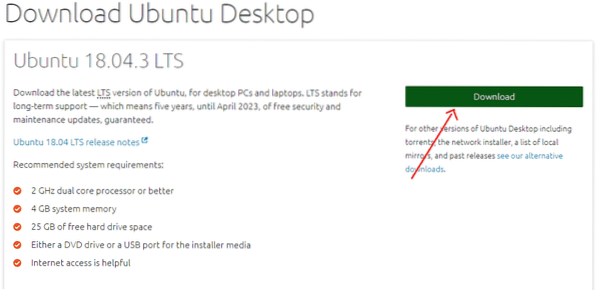
- Lataa ja asenna nyt Etsaaja, sovellus, joka auttaa kopioimaan Linux-asennustiedoston USB-asemaan. (https: // www.balena.io / etcher /)
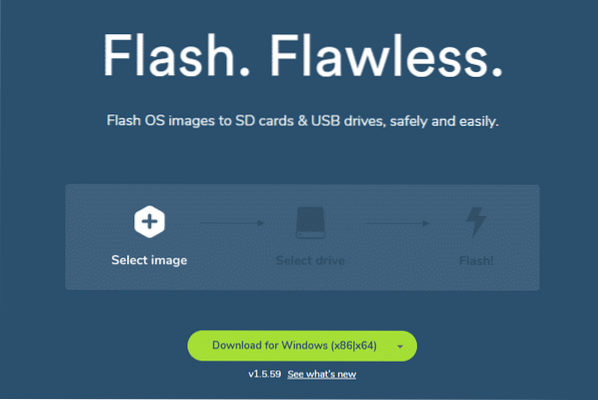
- Avaa sovellus ja napsauta Asetukset-kuvaketta. Valitse vaarallinen tila ja napsauta Joo, Jatkaa.
- Napsauta nyt Valitse Kuva. Valitse .vaiheessa 1 lataamasi iso-tiedosto.
- Aseta USB-asema
- Alla Valitse Ajaa vaihtoehto, napsauta Muuttaa. Valitse USB-asemaan sopiva asemavaihtoehto. Jos olet lisännyt yhden aseman Maciin, vaihtoehto näyttää / dev / disk1. Jos liitettyjä asemia on kaksi, on vaihtoehto / dev / disk2 ja niin edelleen. Huomaa, että / dev / disk0 on Macin kiintolevy. Älä valitse tätä vaihtoehtoa.
- Napsauta nyt Flash aloittaaksesi kopioinnin.
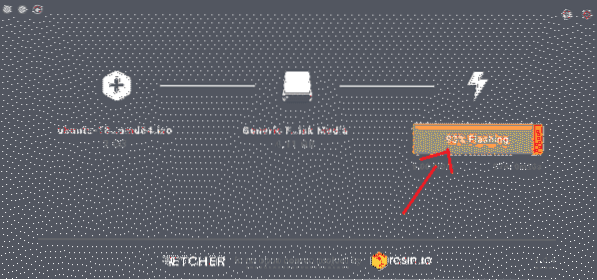
- Poista USB-muistitikku ja sammuta Mac.
- Liitä nyt USB-asema uudelleen Maciin tai mihin tahansa muuhun tietokoneeseen, johon haluat asentaa sen.
- Käynnistä tietokone pitämällä Option-näppäintä jatkuvasti painettuna
- Valitse aloitusnäytössä EFI-käynnistysvaihtoehto
- Näet ruudun, jossa on Ubuntun asennusvaihtoehdot ja joka pyytää sinua joko kokeilemaan Ubuntua tai asentamaan Ubuntu. Paina e-kirjainta siirtyäksesi käynnistyskohtaan.
- Täällä sinun on muokattava käynnistysmerkintää. Vaihda Linuxista alkava rivi ja lisää sana 'nomodeset' sanan 'quiet splash' jälkeen. Sen pitäisi olla näin:
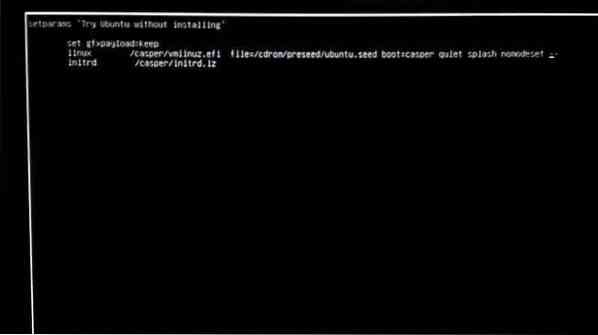
- Paina nyt F10
- Ubuntu alkaa käynnistää kokeilutilaan
- Napsauta vaihtoehtoa 'Asenna Ubuntu'
- Valitse kieli ja jatka
- Valitse nyt vaihtoehto Asenna tämä kolmannen osapuolen ohjelmisto ja napsauta Jatka
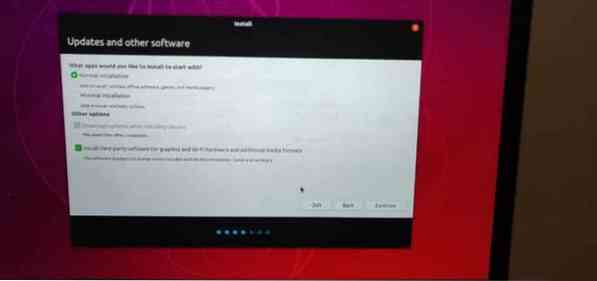
- Valitse / dev / sdb-hälytysvaihtoehdosta Kyllä
- Valitse nyt 'Poista levy ja asenna Ubuntu' ja napsauta jatka
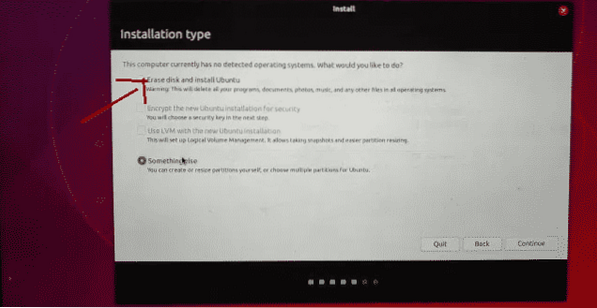
- Varmista, että valitset pääkiintolevyn ja napsautat Asenna nyt.
- Valitse sijaintisi ja napsauta sitten jatka
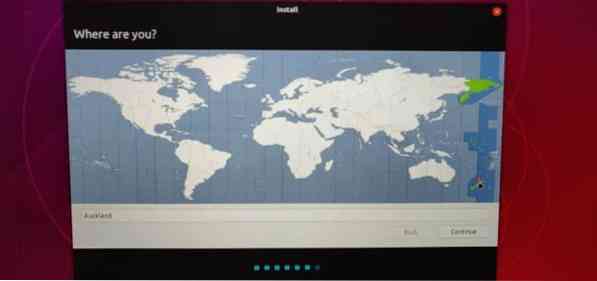
- Valitse näppäimistöasettelu ja napsauta Jatka
- Lisää haluamasi nimi ja salasana
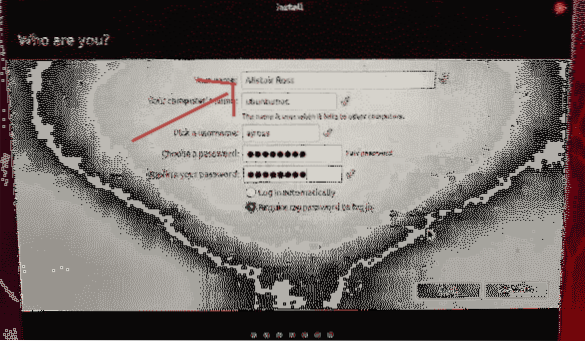
- Napsauta Jatka ja Linux Distro alkaa asentaa
- Kun asennus on valmis, sinua pyydetään käynnistämään Mac uudelleen
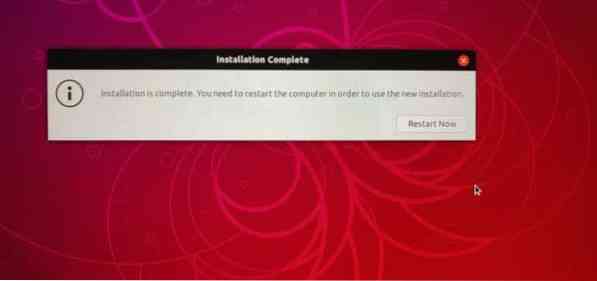
- Kirjaudu nyt sisään nimelläsi ja salasanallasi aloittaaksesi Ubuntun käytön.
merkintä: Asennusprosessin aikana käytimme koko kiintolevyä Ubuntulle vaiheessa 20, mikä tarkoittaa, että MacOS poistetaan pysyvästi. Jos haluat säilyttää MacOS: n, joudut tekemään levyosioita, pienen 8 Gt: n osion ja suuremman 1000 Gt: n Linuxille. Voit myös siirtyä Levytyökaluun luomaan oikeat osiot ennen Linuxin asentamista. Katso täältä (https: // linuxnewbieguide.org / how-to-install-linux-on-a-macintosh-computer /)
 Phenquestions
Phenquestions


